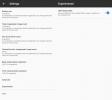Google Nexus 4 juurutamine ja ClockworkMod Recovery installimine
Ja just nii oleme juurutanud Nexus 4! Jooksmine Android 4.2 Jelly Bean, On Google'i uusim LG Nexuse seade hakanud USA-s ja Suurbritannias riiulitele lööma, kuid ülejäänud maailmaruumid hoiavad endiselt innukaid fänne, kes peavad selle seadme jaoks veel käsile jõudma. Õnneks - nagu kogu Nexuse puhul - ei saa ka ootavad kasutajad nüüd mitte ainult oma Nexus 4 juurida, vaid installida sellele ka ClockworkModi taastamise, niipea kui nad selle kätte saavad. Olles juba esitanud teile ülevaate Android 4.2 Jelly Bean uutest funktsioonidest, muudab juurjuurdepääsu saamine veelgi toredamaks teie tee. Huvitav, miks peaksite juurima? Vaadake meie juhendit 10 parimat põhjust oma Android-seadme juurimiseks. Kas olete valmis juurutama ja installima ClockworkModi? Lugege edasi üksikasjalikke juhiseid.

Värskendus: An kõik-ühes Nexus 4 tööriistakomplekt on nüüd saadaval. See võimaldab ühe hiireklõpsuga juurkataloogi, alglaaduri avamist, ADB / kiirkäivituse draiverite lihtsat installimist, varundamist ja palju muud. Kuid alates sellest kirjutamisest ei luba see vilkuvat ClockworkModi taastamist.
Pakume siin Nexus 4 juurdumiseks kahte erinevat meetodit:
- ClockworkModi taastamise kasutamine juurfaile sisaldava ZIP-faili vilkumiseks.
- Ebaturvalise alglaadimispildiga alglaadimine ja juurfailide käsitsi edastamine seadmesse ADB kaudu.
Ütlematagi selge, et kohandatud taastamise abil juurdumine on lihtsaim ja ohutum viis. Lisaks pakume ka juhiseid vilkuva ClockworkModi taastamise kohta.
Kohustustest loobumine: Järgige seda juhendit omal vastutusel. AddictiveTips ei vastuta, kui teie seade protsessi käigus kahjustatakse või telliskivi saab.
Nõuded
- Nexus 4 lukustamata alglaaduriga. Alglaaduri avamise juhiseid leiate meie lehelt Androidi alglaaduri avamisjuhend.
- Teie süsteemi on installitud kiire alglaadimisega ADB. Te peaksite meie juhendit vaatama mis on ADB ja kuidas seda installida.
- Veenduge, et jaotises Seaded> Arendaja valikud oleks Androidi silumine lubatud. Kas te ei leia arendaja valikuid? Siit saate teada, kuidas saate peida arendaja valikud Android 4.2-s.
- ClockworkMod taastamine (Laadige alla uusim puutetaaste Google Nexus 4 jaoks)
- SuperSU pakett Busyboxiga (Nõutav ainult ClockworkMod taastamise meetodi jaoks)
- Ebakindel boot.img ja Juurfailid (Nõutav ainult ebaturvalise alglaadimismeetodi puhul)
- Algne boot.img ja esialgne taastamine (Vajalik ainult taastamiseks)
Järgmiste käskudega seotud toimingute jaoks eeldame, et olete vajalikud failid alla laadinud kausta C: \ Nexus. Kui kasutate selleks mõnda muud kataloogi, muutke seda käskudes.
Varundamine (väga soovitatav)
See on alati parem kui kahetseda, seetõttu on enne edasist jätkamist kõige parem varundada. Selleks tehke järgmist.
- Laadige ülaltoodud lingilt oma arvutisse alla ClockworkModi taastamispilt ja nimetage see taastekandeks.img
- Kui kavatsete juurdumiseks kasutada allolevat taastamismeetodit, oleks nüüd hea aeg ka alla laadida ülaloleval lingil 'SuperSU pakett koos Busyboxiga' ja kopeerige see oma telefoni (sisemisse) SD-sse kaart.
- Taaskäivitage telefon kiire alglaadimise režiimi, lülitage see välja ja seejärel hoidke all helitugevuse vähendamise ja toitenuppe.
- Ühendage seade USB-ühenduse kaudu arvutiga.
- Avage käsuviiba aken ja sisestage järgmised käsud, et kontrollida, kas taastamine töötab või mitte (käivitatakse taastamiseks ilma seda vilkumata):
cd c: \ Nexus. kiire alglaadimise taastamine.img
- Kui taastamise saabas õigesti, on teil hea minna. Nüüd tehke varukoopia varundamisest ja taastamisest.
See peaks andma teile kindla punkti, kuhu pöörduda, kui midagi valesti läheb. Selle juhendi lõpus on ka varundamise taastamise juhised.
Juur kasutades ClockworkMod Recovery
See on enamiku kasutajate jaoks soovitatav meetod. Kui see meetod teie jaoks ei tööta või kui soovite konkreetselt kasutada ebaturvalist alglaadimiskujutise meetodit, soovitame sellest kinni pidada.
- Peaksite endiselt olema taasterežiimis. Kui ei, siis uurige seda ülaltoodud meetodil.
- Minge jaotisse "installima sdcardilt ZIP-faili"> "Valige sdcardist zip" ja valige SuperSU ZIP-fail.
- Kui fail on edukalt installitud, taaskäivitage seade.
Nüüd saate kontrollida rakenduse sahtlit rakenduse SuperSU jaoks. Kui see on olemas, on teie seade edukalt juurdunud.
Juur ebaturvalise alglaadimisprogrammi abil
Kui te ei soovi kasutada ClockworkModi taastemeetodit, võite kasutada seda alternatiivset meetodit, mis hõlmab käsitsi vajalike failide kopeerimine seadmesse ADB kaudu pärast ebaturvalise alglaadimispildiga alglaadimist, mis võimaldab täielikku lugemise / kirjutamise juurdepääsu ADB-s.
- Kui teil on praegu käivitus Androidi või taastamisrežiimis, taaskäivitage seade kiire alglaadimise režiimi.
- Sisestage käsureale aknas järgmine käsk, et kontrollida, kas ebakindel boot.img töötab või mitte. (Pange tähele, et käsk ei vilguta püsivalt boot.img, vaid lihtsalt käivitab seadme sellesse.)
kiire alglaadimise alglaadimine
Kui telefon saadab korralikult, on teil hea minna. Kui seda pole, siis alglaadimispilt teie jaoks ei töötanud ja peaksite lihtsalt seadme taaskäivitama ja kasutama selle asemel ülalolevat meetodit ClockworkMod.
- Laadige ülaltoodud lingilt alla juurfailid ja ekstraheerige allalaaditud zip-faili sisu samasse kataloogi C: \ Nexus.
- Nüüd sisestage ükshaaval järgmised käsud:
adb shell mount -o remount, rw / system adb push su / system / bin / adb push Superuser.apk / system / app / adb push busbox / system / xbin / adb shell chmod 06755 / system / bin / su chmod 0644 /system/app/Superuser.apk chmod 04755 / system / xbin / busybox cd / system / xbin busbox - install / system / xbin / exit väljumine
- Taaskäivitage telefon.
Kui kõik läheb hästi, peaks teil nüüd olema juurjuurdepääs.
Ebaturvaline alglaadimiskujutis (valikuline)
Ebaturvalise alglaadimispildi vilkumine annab teile võimaluse käivitada juurmenüü ADB ja kasutada rakendust „adb remount”, et saada täielik lugemis- / kirjutamisõigus kogu telefoni failisüsteemile.
- Enne seda toimingut on KOHE soovitatav varundada. Kasutage selleks ülaltoodud juhiseid. Kui olete juba juurdunud, võiksite uuesti varukoopia teha, et te ei peaks uuesti juurima, kui asjad valesti lähevad ja peate varukoopia taastama.
- Veenduge, et oleksite kiire alglaadimise režiimis. Kui te seda ei tee, pöörduge selle juurde tagasi, nagu eespool kirjeldatud.
- Sisestage arvutis järgmised käsud:
Kiire alglaadimisega välkklahv boot.img
Nüüd peaksite ebakindla alglaadimispildi vilkuma. Kui see pärast vilkumist ei tööta, taastage allpool toodud taastamisjuhiste abil lihtsalt varukoopia, mille te enne vilkumist tegite, ja asjad peaksid olema normaalsel tasemel. Kui ClockworkModi varukoopia teie jaoks ei töötanud, saate alati varukoopia pilti uuesti muuta, kasutades allpool toodud otsest taastamismeetodit.
ClockworkModi taastamise installimine (valikuline)
Värskendus: ClockworkModi taastamise ametlik ja täielikult töötav versioon on nüüd saadaval. Kui soovite, et teie seadmesse saaks installida taastamisega vilkuvaid modifikatsioone, häkke ja ROM-e, siis peaksite selle vilkuma. Kui teil on vaja ainult juurjuurdepääsu, ei vaja te seda.
ClockworkModi uusima taaste vilkumiseks toimige lihtsalt järgmiselt.
- Kui te pole seda juba teinud, laadige ülaltoodud lingilt alla ClockworkModi taastamispilt ja nimetage see taastamiseks.img
- Avage käsuviip ja liikuge kausta, kuhu taastepildi alla laadisite.
- Lülitage telefon uuesti taaskäivitusrežiimi ja sisestage järgmine käsk:
kiire alglaadimisega välklambi taastamise taastamine.img
Nüüd peaks teil olema ClockworkModi taaste installitud ja saate selle sisse buutida, käivitades kiirkäivituse režiimi, valides helitugevuse klahvide abil taasterežiimi ja vajutades selle sisenemiseks toitenuppu.
Varundamise taastamine (kui midagi läheb valesti)
Juhul, kui olete ebakorrektse alglaadimispildi vilkunud ja pärast seda kinnijäämisaknasse kinni jäänud või vilkunud mitteametlikku taastumist ja avastanud, et ei saa sisse logida mis tahes käskudes segamini või pärast seadme juurdumist lihtsalt seadme probleemidega, saate alati varundatud varukoopia tagasi pöörduda võttis. Selleks tehke järgmist.
- Alustage taastamist sama meetodiga, mida kasutasite varundamisel.
- Minge jaotisse „varundamine ja taastamine” ja taastage seal tehtud varukoopia.
Kui varundamine on taastatud, normaliseeruvad asjad. See on tõesti nii lihtne.
Algse alglaadimis- ja / või taastamispildi otsene taastamine
Juhul, kui olete ebakindla algkujutise vilkunud ja pärast seda kinni jäänud pakiruumi või mitteametlikku kui ta leidis, et te ei saa sellesse alglaadida, saate algse alglaadimis- ja / või taastamiskujutise tagasi naasta kujul järgmiselt:
- Boot oma seade kiire alglaadimise režiimi.
- Laadige ülaltoodud linkidelt alla alglaadimispilt ja / või algne taastamispilt ning asetage need samasse kataloogi C: \ Nexus. Pange kõigepealt ümber eelnevalt alla laaditud ebaturvalised alglaadimised ja / või taastamine.img millekski muuks, kuna need failid kannavad sama nime.
- Sisestage käsureale aknas sobiv käsk:
- Algse alglaadimispildi taastamine:
Kiire alglaadimisega välkklahv boot.img
- Algse taastamispildi taastamine:
kiire alglaadimisega välklambi taastamise taastamine.img
Kui olete mõlemat vilkunud, saate mõlemad taastada, kasutades käske üksteise järel.
- Algse alglaadimispildi taastamine:
- Taaskäivitage seade ja teil peaks olema hea minna.
Meetodiga boot.img seotud värskenduste ja päringute saamiseks minge jaotisse foorumil XDA-Developers. Ebaturvalise boot.imgi kaudu käsitsi juurdumismeetodiga seotud märkuste või probleemide korral minge aadressile see XDA-arendajate niit.
Lisaks võiksite vaadata meie kogumikku 15 must-have rakendust oma juurdunud Android-telefonile.
Zayed Rehman aitas sellesse postitusse.
otsing
Viimased Postitused
Kuidas teha RAW-fotosid Android-is, ilma juureta
Google'i kaamerarakendus on üks minu lemmikuid kaamerarakendused ku...
Olekuriba kella kohandamine ja AOSP-lukustusekraani hankimine Stock Galaxy S3-l
Samsungi lipulaev Galaxy S seeria nutitelefonid on alati loonud ela...
HTC One X + tööriistakomplekt: lihtne juur, buutimislaaduri avamine ja taastamine vilgub
Ühe klõpsuga laadimislaaduri avamine ja juur HTC One X + jaoks pole...